电脑怎么连接hp打印机设备 如何在电脑上连接惠普打印机
更新时间:2023-12-18 09:45:57作者:xtang
电脑和打印机已成为我们工作生活中不可或缺的设备,而在众多打印机品牌中,惠普打印机以其高品质和出色的性能成为了用户的首选。如何在电脑上连接惠普打印机呢?在本文中我们将为您详细介绍电脑与惠普打印机的连接方法,帮助您轻松实现打印需求的顺利进行。无论您是初次使用惠普打印机,还是遇到了一些连接问题,本文都将为您提供有效的解决方案。让我们一起来探索吧!
步骤如下:
1在“控制面板”页面,点击“查看设备和打印机”进入。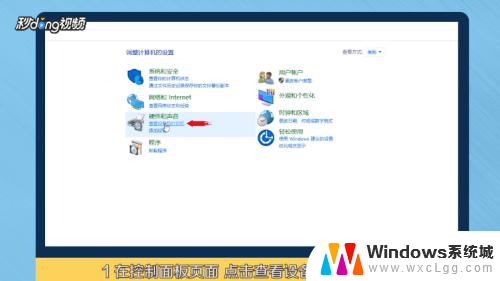 2选择“添加打印机”,点击“我所需的打印机未列出”。
2选择“添加打印机”,点击“我所需的打印机未列出”。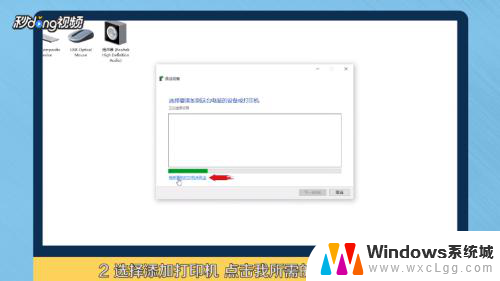 3选择“通过手动设置添加本地打印机或网络打印机”,点击“下一步”。
3选择“通过手动设置添加本地打印机或网络打印机”,点击“下一步”。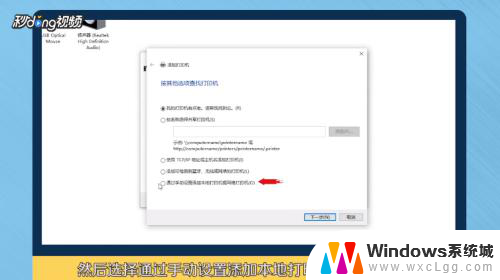 4点击“下一步”。选择已安装好的打印机,再点击“下一步”。
4点击“下一步”。选择已安装好的打印机,再点击“下一步”。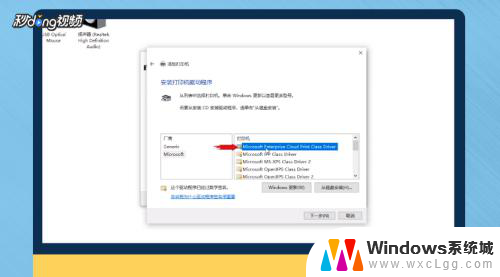 5点击“下一步”直至添加完成,点击“完成”即可在列表中看到打印机。
5点击“下一步”直至添加完成,点击“完成”即可在列表中看到打印机。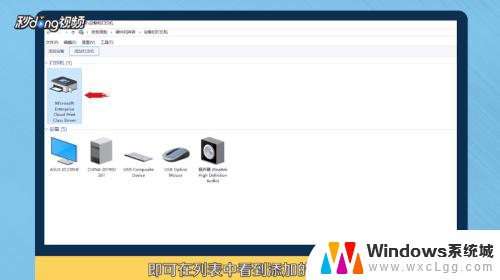 6总结如下。
6总结如下。
以上就是电脑如何连接HP打印机设备的全部内容,如果还有不清楚的用户,可以参考以上小编的步骤进行操作,希望对大家有所帮助。
电脑怎么连接hp打印机设备 如何在电脑上连接惠普打印机相关教程
-
 hp打印机如何连接台式电脑 惠普打印机如何连接电脑
hp打印机如何连接台式电脑 惠普打印机如何连接电脑2024-04-26
-
 惠普打印机怎么有线连接电脑 惠普打印机连接电脑教程
惠普打印机怎么有线连接电脑 惠普打印机连接电脑教程2024-06-07
-
 惠普打印机怎么连接到电脑上 惠普打印机连接电脑指南
惠普打印机怎么连接到电脑上 惠普打印机连接电脑指南2024-06-20
-
 惠普打印机如何重新连接 如何在电脑上设置惠普打印机
惠普打印机如何重新连接 如何在电脑上设置惠普打印机2024-01-21
-
 惠普打印机添加 如何在电脑上连接惠普打印机
惠普打印机添加 如何在电脑上连接惠普打印机2024-03-25
-
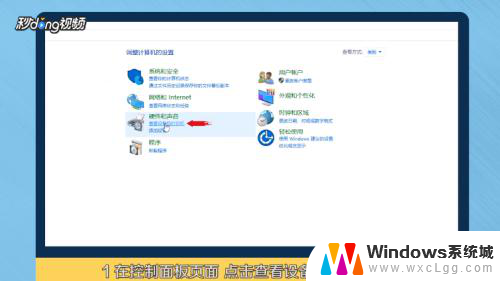 惠普添加打印机 如何在电脑上连接惠普打印机
惠普添加打印机 如何在电脑上连接惠普打印机2024-03-01
电脑教程推荐
- 1 固态硬盘装进去电脑没有显示怎么办 电脑新增固态硬盘无法显示怎么办
- 2 switch手柄对应键盘键位 手柄按键对应键盘键位图
- 3 微信图片怎么发原图 微信发图片怎样选择原图
- 4 微信拉黑对方怎么拉回来 怎么解除微信拉黑
- 5 笔记本键盘数字打不出 笔记本电脑数字键无法使用的解决方法
- 6 天正打开时怎么切换cad版本 天正CAD默认运行的CAD版本如何更改
- 7 家庭wifi密码忘记了怎么找回来 家里wifi密码忘了怎么办
- 8 怎么关闭edge浏览器的广告 Edge浏览器拦截弹窗和广告的步骤
- 9 windows未激活怎么弄 windows系统未激活怎么解决
- 10 文件夹顺序如何自己设置 电脑文件夹自定义排序方法